- Hvad er værtsfilen?
- Hvor finder du værtsfilen
- Sådan spærres et websted ved hjælp af værtsfilen
- Blokerer malware, voksne websteder, gambling sites til det maksimale
Læs, hvor nemt det er at blokere malware, voksenwebsteder, spilwebsites på din computer . Sådan spærres et websted ved hjælp af værtsfilen. Tillader du allerede dine små børn at sidde ved computeren og overveje hvordan man beskytter dem mod uønsket indhold? Du vil ikke have dem tilfældigt downloadet malware (vira, orme, trojanske heste, spyware, bots osv.) kan skade din computer eller data, der er gemt på den ?  Indhold:
Indhold:
- Hvad er værtsfilen?
- Hvor finder man værtsfilen?
- Sådan spærres et websted ved hjælp af værtsfilen?
- Blokerer malware, voksne websteder, gambling sites til det maksimale.
Hvad er værtsfilen?
Vil du begrænse deres adgang til sociale netværk, voksne websteder, spillemuligheder eller andre websteder, der ikke synes at være sikre for dig? For alt dette er der tonsvis af tredjeparts software til at blokere og slette uønsket indhold, men den nemmeste og mest effektive måde er at bruge værtsfilen. Det er en indbygget Windows-indstilling i hver version af dette operativsystem.
Værtsfilen er et simpelt tekstdokument, som din computer kontrollerer, hver gang du opretter forbindelse til et domænenavn. Det vil sige, du kan bruge det til at omdirigere anmodninger til websteder, som din computer sandsynligvis ikke har adgang til. Vi giver et eksempel på, hvordan man bruger værtsfilen til at blokere hele kategorier af websteder på enhver pc ved hjælp af færdige lister, fundet på github .
Hvor finder du værtsfilen
Hvis du bruger Windows 8, 8.1 eller Windows 10, er værtsfilen placeret:
C: \ windows \ system32 \ drivere \ etc \ værter
I Windows 8 eller 10 skal denne fil åbnes i applikationen som computerens administrator. For Windows 8 skal du blot finde Notepad ved hjælp af sidebjælken, højreklik derefter på Notesblok i søgeresultatslisten og vælg Kør som administrator .
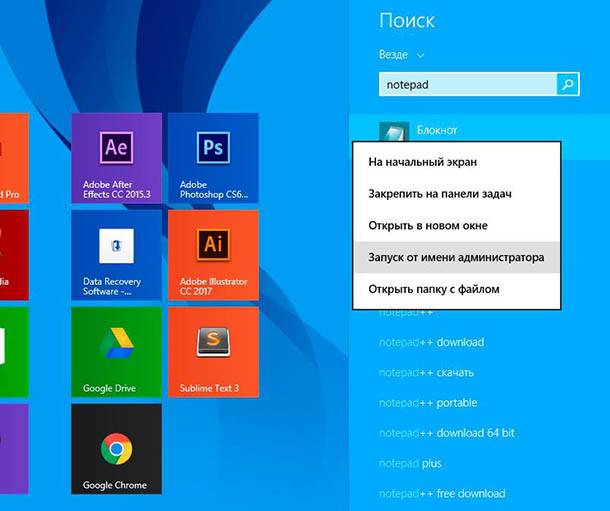
Bekræft "Kør som administrator" ved at klikke på "Ja".

I vinduet "notesblok" , der åbnes , skal du gå til hovedmenuen "Fil" - "Åbn" og gå til nedenstående adresse og åbne værtsfilen til redigering (aktiver for at vise "Alle filer (*. *)" For at vælge værtsfilen):
C: \ windows \ system32 \ drivere \ etc \ værter
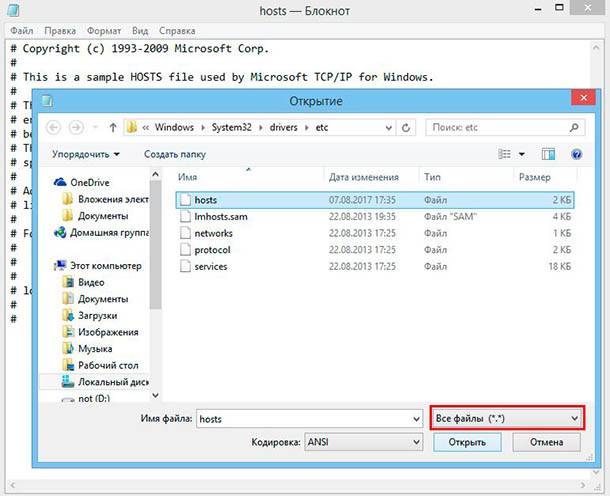
Hvis du bruger Windows 10, finder du Notesblok i startmenuen, og denne handling vil se sådan ud:
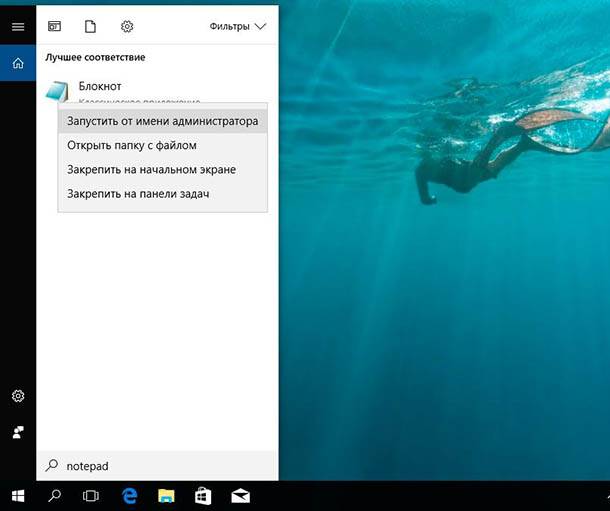
Næste skal du gøre alt det samme som i Windows 8.
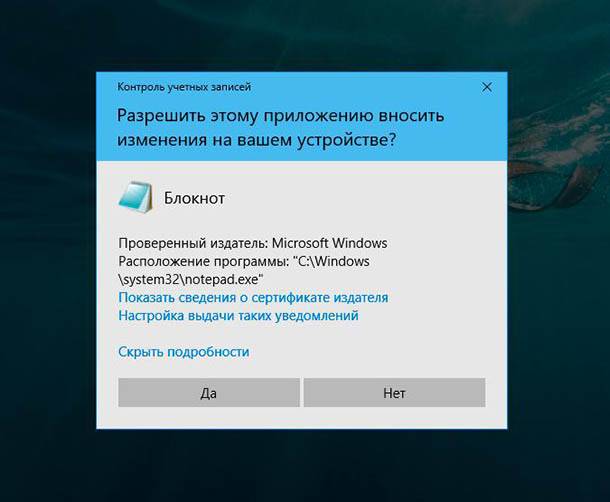
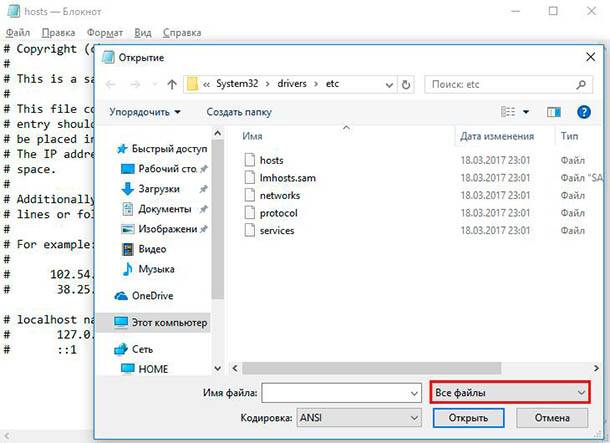
For at få adgang til værtsfilen i Windows 7 skal du også køre Notesblok som administrator. Gå til menuen "Start" - "Mine programmer" - "Standard" - højreklik og vælg "Kør som administrator" .
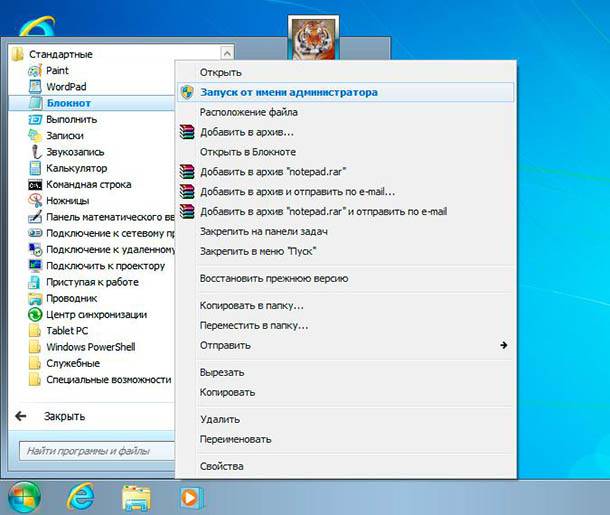
Derefter, i vinduet "Notepad", går du til hovedmenuen "File" - "Open" og går til nedenstående adresse og åbner værtsfilen til redigering. Glem ikke, til højre for feltet "Filnavn" i stedet for "Tekstdokumenter", vælg elementet "Alle filer" .
C: \ windows \ system32 \ drivere \ etc \ værter
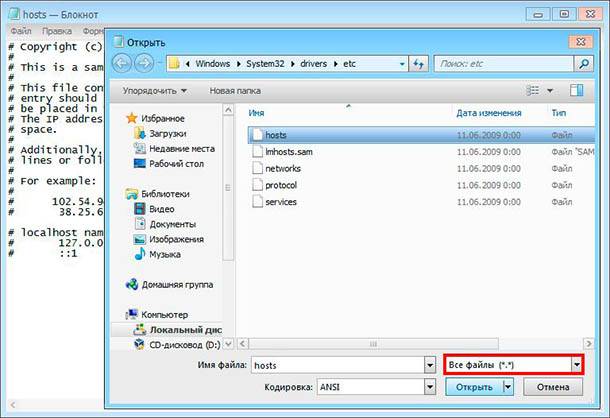
Sådan spærres et websted ved hjælp af værtsfilen
Antag at du vil blokere et bestemt websted, som Facebooks sociale netværk. Gør det relativt nemt. Først åbner værterne en fil, og tilføj denne enkelt linje til slutningen af dokumentet, som vist i figuren:
0.0.0.0 www.facebook.com
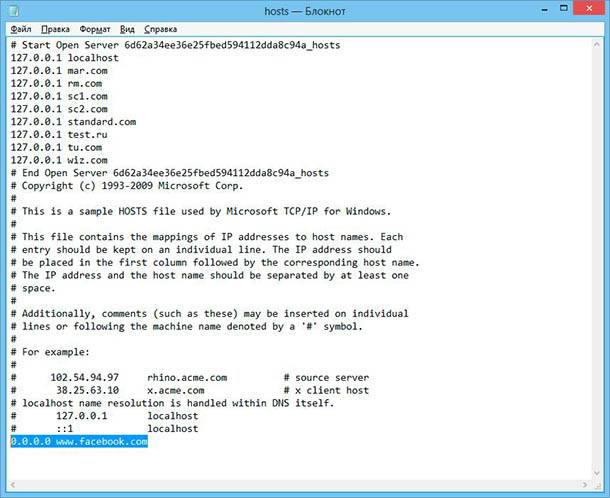
Gem dokumentet, hvis du kører Notesblok som administrator , er der ingen problemer med at gemme til Windows- mappen. Når du har gemt filen, skal du genstarte computeren eller rydde DNS-cachen.
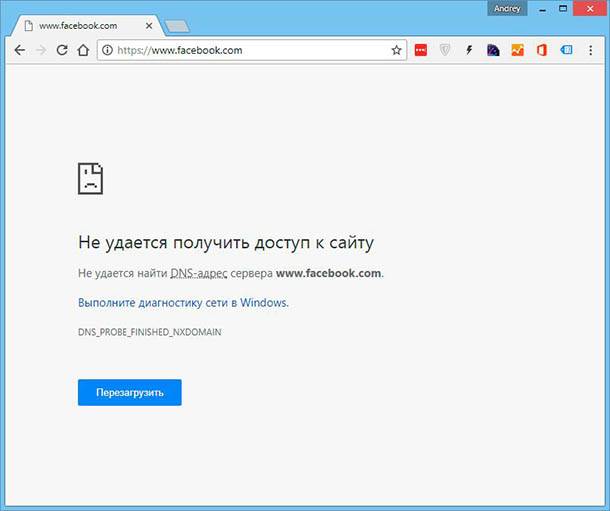
Så hvorfor virker dette? Den tekst, vi tilføjede
0.0.0.0 www.facebook.com
Dette er det grundlæggende princip for at arbejde med værtsfilen. Lad os nu bruge denne tilgang til at blokere alt!
... absolut alt!
Blokerer malware, voksne websteder, gambling sites til det maksimale
Hvis du ønsker at blokere alle former for ondsindede websteder : Malware - sites, adult sites, gambling sites ... Først og fremmest skal du liste eller downloade webadresser relateret til denne aktivitet eller downloade den på internettet.
Heldigvis, Github har allerede en samlet liste over sådanne værter , nogen har gjort dette job til dig. På denne side finder du kuratorlister udarbejdet af de mange fællesskabers fælles indsats. Her kan du downloade værtsfiler for at blokere websites kompileret i kategorier eller i flere kombinationer af kategorier.
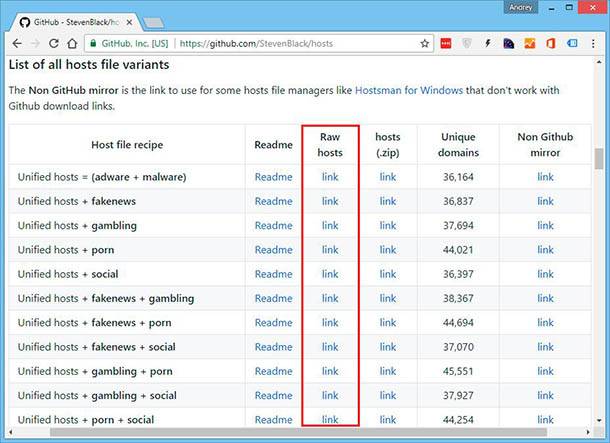
Alle filerne i listen blokerer reklamer og malware-websites, resten tilføjer til listen over uønskede webadresser: voksne websteder, gambling sites, falske nyhedswebsteder og endda sociale netværk. Find kombinationen af værter, som du vil blokere, og klik derefter på linket ved siden af den ønskede fil, og indholdet åbnes i et nyt browservindue.
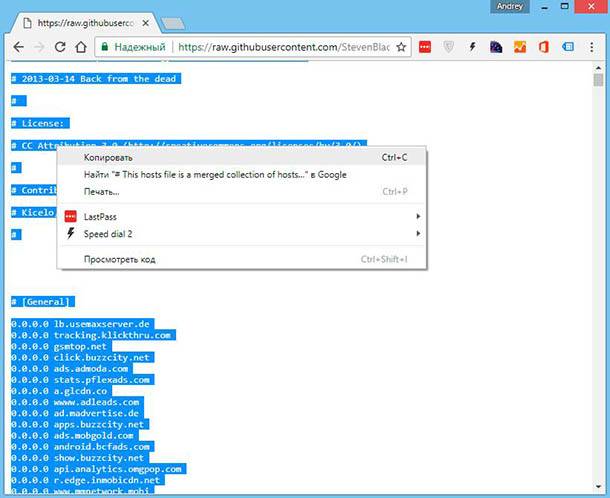
Vælg al tekst eller bare den nødvendige del, kopier den og indsæt den i værtsfilen på din pc. Gem det, og nu vil adgang til disse websteder automatisk blive blokeret på din computer. Glem ikke at køre programmet, hvor du redigerer værtsfilen som administrator, ellers kan du ikke gemme den i Windows- mappen.
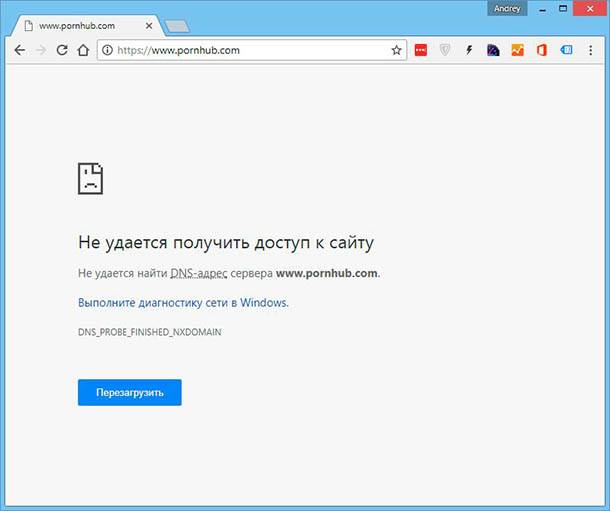
Nu er der ingen steder for voksne, ingen spil, ingen annoncer. Beskyt dine børn og computere lige nu!
Hvad er værtsfilen?Tillader du allerede dine små børn at sidde ved computeren og overveje hvordan man beskytter dem mod uønsket indhold?
Hvor finder man værtsfilen?
Sådan spærres et websted ved hjælp af værtsfilen?
Hvad er værtsfilen?
Vil du begrænse deres adgang til sociale netværk, voksne websteder, spillemuligheder eller andre websteder, der ikke synes at være sikre for dig?
Så hvorfor virker dette?
